การเพิ่มประสิทธิภาพ Google Shopping: จัดการสินค้าขายดีและแย่ที่สุดของคุณ [เทมเพลตใหม่]
เผยแพร่แล้ว: 2021-10-14แนะนำแหล่งช้อปปิ้ง เทมเพลต Supermetrics ใหม่จาก OIKIO Digital Performance Agency
การโฆษณาในเครือข่าย Shopping ของ Google ช่วยให้ผู้ค้าปลีกมีโอกาสที่ดีในการโปรโมตสินค้าคงคลังออนไลน์และในพื้นที่ เพื่อเพิ่มการเข้าชม การมองเห็น และการขายออนไลน์ เนื่องจากระบบอัตโนมัติของ Google มีการปรับปรุงอย่างต่อเนื่อง จึงท้าทายนักการตลาดด้านประสิทธิภาพในการหาวิธีใหม่ๆ ในการทำความเข้าใจและทำงานร่วมกับอัลกอริทึมในการตัดสินใจเสนอราคา
ดังที่ผู้เชี่ยวชาญด้านการช็อปปิ้งสามารถบอกได้ วิธีที่มีประสิทธิภาพที่สุดในการปรับปรุงประสิทธิภาพของโฆษณา Google Shopping คือการปรับปรุงฟีดข้อมูลผลิตภัณฑ์ที่จำเป็นในการเรียกใช้โฆษณา
อย่างไรก็ตาม สำหรับผู้ลงโฆษณาหลายๆ ราย นี่อาจหมายถึงการเพิ่มข้อมูลที่เกี่ยวข้องกับผลิตภัณฑ์เพื่อเพิ่มการมองเห็นในผลการค้นหา (เช่น หมวดหมู่ผลิตภัณฑ์ สี ยี่ห้อ รหัส EAN เป็นต้น) แม้ว่าข้อมูลเหล่านี้จะเป็นข้อมูลที่มีประโยชน์ทั้งหมด แต่ก็เป็นเพียงจุดข้อมูลเชิงพรรณนา ไม่ใช่จุดข้อมูลตามประสิทธิภาพ
ตอนนี้ Smart Shopping ซึ่งเป็นประเภทย่อยของแคมเปญที่ทำงานอัตโนมัติเกือบทั้งหมดจาก Google ทำงานได้ดีจนน่ารำคาญเมื่อเทียบกับ "การช็อปปิ้งมาตรฐาน" ผู้โฆษณาการช็อปปิ้งทั่วไปอาจพบว่าตัวเองทำงานด้วยเพียงเล็กน้อย และอาจพบว่าประสิทธิภาพการช็อปปิ้งของพวกเขาสูงขึ้นหลังจาก ในขณะที่.
ท้ายที่สุดแล้ว คุณจะจัดการสิ่งที่ไม่ได้ออกแบบมาให้จัดการได้อย่างไร
ที่ OIKIO Digital Performance Agency เราคิดวิธีแก้ปัญหานี้บางส่วนและต้องการแบ่งปันสิ่งนี้กับผู้อื่นเช่นกัน เราสามารถจัดการ Smart Shopping (หรือโฆษณา Shopping โดยทั่วไป) ได้ดีขึ้นด้วยการจัดการข้อมูลจริงที่ระบบใช้ผ่านฟีดข้อมูลผลิตภัณฑ์
วิธีการใหม่นี้ช่วยเพิ่มประสิทธิภาพโฆษณา Google Shopping ของลูกค้าของเราได้ 15-35% จากเมื่อก่อนและผ่านการตรวจสอบจากลูกค้าของเราแล้ว ดูเหมือนว่าจะใช้งานได้
ขอแนะนำเทมเพลตค่าผิดปกติการช็อปปิ้ง
เทมเพลต Shopping Outliers จะสร้างฟีดเสริมใหม่สำหรับ Google Merchant Center ที่ใช้ในการขับเคลื่อนโฆษณา Google Shopping ฟีดเสริมนี้เพิ่มป้ายกำกับที่กำหนดเองใหม่สำหรับผลิตภัณฑ์ทั้งหมดที่เชื่อมโยงกับฟีดโดยการรวมจุดข้อมูลประสิทธิภาพที่แตกต่างกัน 2 จุดเข้าด้วยกัน
รูปแบบฟีดเป็นแบบสากลและสร้างขึ้นโดยใช้เมตริกที่จำเป็น ซึ่งหมายความว่าใช้ได้กับผู้โฆษณา Shopping ทุกราย เทมเพลตจะดึงข้อมูลจาก Google Ads (ข้อมูลต้นทุนผลิตภัณฑ์) และผสมกับข้อมูลจาก Google Analytics (ข้อมูลการซื้อผลิตภัณฑ์) เพื่อให้ทำงานได้อย่างถูกต้อง เทมเพลตกำหนดให้ผู้ใช้ติดตั้งการติดตามอีคอมเมิร์ซอย่างถูกต้องผ่าน Google Analytics และหมายเลขรหัสผลิตภัณฑ์ตรงกันใน Google Ads และ Google Analytics
แนวคิดในที่นี้คือแม้ว่าระบบเสนอราคาอัตโนมัติของ Google มีเป้าหมายเพื่อเพิ่มรายได้จากอีคอมเมิร์ซให้ได้มากที่สุด แต่ก็อาจยังคงยึดติดกับผลิตภัณฑ์บางอย่างที่อาจดึงดูดความสนใจ (เช่น การคลิก) แต่ไม่ใช่ผลิตภัณฑ์ที่ผู้คนจะลงเอยด้วยการซื้อ เทมเพลตนี้ช่วยลดพฤติกรรมนี้โดยช่วยให้การจัดการผลิตภัณฑ์ที่มีประสิทธิภาพต่ำเหล่านี้ดีขึ้น

ตามข้อมูลจาก 21 วันที่ผ่านมา เทมเพลตจะจัดกลุ่มผลิตภัณฑ์ทั้งหมดที่พบในฟีดผลิตภัณฑ์เป็นหมวดหมู่ต่อไปนี้โดยอัตโนมัติและกำหนดป้ายกำกับที่กำหนดเอง
- สินค้า ขายดี : มากกว่าจำนวนการซื้อสินค้าเฉลี่ย
- โอเค : ใกล้เคียงกับจำนวนสินค้าเฉลี่ยที่ซื้อ
- ต่ำ : ซื้อสินค้าน้อยกว่าค่าเฉลี่ย
- คู ลดาวน์ : น้อยกว่าการซื้อผลิตภัณฑ์เฉลี่ย แต่ต้นทุนผลิตภัณฑ์มากกว่าต้นทุนผลิตภัณฑ์เฉลี่ย
- ไม่พบสินค้า : สินค้าใช้เงินแล้ว แต่ไม่มีข้อมูลการซื้อสินค้า
หากคุณกำลังใช้เทมเพลต คุณสามารถปรับแต่งเกณฑ์เหล่านี้ตามที่คุณต้องการเพื่อให้ตรงกับความต้องการของคุณมากขึ้น
เทมเพลตยังบอกคุณด้วยว่ารายการผลิตภัณฑ์ในฟีดช็อปปิ้งของคุณจะมีป้ายกำกับ "คูลดาวน์" จำนวนเท่าใด และอัตราส่วนการใช้จ่ายที่ผ่านมาสำหรับผลิตภัณฑ์เหล่านั้นเป็นอย่างไร
ประโยชน์ของการใช้เทมเพลตนี้
ผู้เชี่ยวชาญด้านการช้อปปิ้งหลายคนคุ้นเคยกับการติดฉลากสินค้าขายดีและจัดการสินค้าในแคมเปญอื่นอยู่แล้ว เทมเพลตนี้เพิ่มผลิตภัณฑ์ที่มีประสิทธิภาพต่ำลงในป้ายกำกับที่กำหนดเอง ซึ่งคุณสามารถยกเว้นจากแคมเปญช็อปปิ้งหรือตั้งค่าแคมเปญใหม่ให้กับพวกเขาด้วยงบประมาณที่น้อยกว่า ซึ่งจะเป็นการเพิ่มประสิทธิภาพการช็อปปิ้งโดยรวม
ด้วยเทมเพลตนี้ คุณสามารถแสดงการดูแลพิเศษให้กับทั้งผลิตภัณฑ์ที่มีประสิทธิภาพดีที่สุดและผลิตภัณฑ์ที่มีประสิทธิภาพต่ำที่สุด (เช่น ชื่อเทมเพลต "ค่าผิดปกติ")
อย่างไรก็ตาม การยกเว้นจะไม่ถาวร เนื่องจากอาจเป็นอุปสรรคต่อประสิทธิภาพในระยะยาว แต่ "ผลิตภัณฑ์ที่มีประสิทธิภาพต่ำ" จะถูกจัดหมวดหมู่โดยพิจารณาจากต้นทุนของผลิตภัณฑ์ว่าสูงกว่าต้นทุนผลิตภัณฑ์โดยเฉลี่ยหรือไม่ และมีการซื้อเพียงเล็กน้อยหรือไม่มีเลยสำหรับผลิตภัณฑ์นั้น เมื่อเทมเพลตได้รับข้อมูลจาก 21 วันที่ผ่านมา ในที่สุด ต้นทุนของผลิตภัณฑ์ที่มีประสิทธิภาพต่ำก็จะต่ำกว่าต้นทุนเฉลี่ย ซึ่งจะมาแทนที่ป้ายกำกับที่กำหนดเอง ซึ่งทำให้ผลิตภัณฑ์เหล่านี้มีโอกาสใหม่อย่างมีประสิทธิภาพ เราเรียกกระบวนการนี้ว่าช่วงคูลดาวน์
เทมเพลตนี้เป็นอีกตัวอย่างหนึ่งของโซลูชันระบบอัตโนมัติที่ให้อภินันทนาการซึ่งปัจจุบันสร้างขึ้นที่ OIKIO ซึ่งหมายความว่าได้รับการออกแบบมาเพื่อเสริมโซลูชัน AI ของ Google เอง แทนที่จะขัดแย้งกับพวกเขา
เล่นเป็นทนายของปีศาจที่นี่สักครู่: อะไรคือข้อเสียที่เป็นไปได้มากที่สุดของการใช้เทมเพลตนี้
เนื่องจากเทมเพลตจะพิจารณาเฉพาะความสัมพันธ์โดยตรงกับต้นทุนผลิตภัณฑ์และการซื้อ จึงไม่ทำให้เกิดความสัมพันธ์ทางอ้อมโดยสิ้นเชิง (เช่น ผู้ใช้คลิกที่ผลิตภัณฑ์และลงเอยด้วยการซื้อผลิตภัณฑ์ที่แตกต่างไปจากเดิมอย่างสิ้นเชิงหรือซื้อแบบออฟไลน์) ที่ OIKIO เราไม่ได้เห็นว่าสิ่งนี้เป็นปัญหากับลูกค้าของเรา แต่เราคิดว่าควรพูดถึงเรื่องนี้

นอกจากนี้ เทมเพลตยังดึงข้อมูลการซื้อผลิตภัณฑ์จากแหล่งที่มาของการเข้าชมทั้งหมด ซึ่งหมายความว่าข้อมูลยังรวมถึงการซื้อที่ไม่ได้มาจาก google / cpc นี่เป็นการตัดสินใจที่มีสติสัมปชัญญะในการพยายามใช้พฤติกรรมการซื้อข้ามช่องทาง แต่ยังรวมถึง "ผู้ที่ไม่มีประสิทธิภาพ" ที่แท้จริงเพื่อการจัดการประสิทธิภาพที่ดีขึ้นด้วย
จะเริ่มต้นใช้งานเทมเพลตได้อย่างไร
ทำตามขั้นตอนเหล่านี้เพื่อเริ่มต้นใช้งานเทมเพลตค่าผิดปกติการช็อปปิ้ง:
- ตรวจสอบว่าคุณมีคุณสมบัติตรงตามข้อกำหนดของเทมเพลต
- Google Ads: คุณกำลังโฆษณา Shopping และมีสิทธิ์เข้าถึงทั้ง Google Ads (สำหรับการดึงข้อมูล) และ Google Merchant Center (สำหรับการอัปโหลดฟีดเสริม)
- Google Analytics: เปิดใช้งานการติดตามอีคอมเมิร์ซและหมายเลขรหัสผลิตภัณฑ์ตรงกับค่าฟีดช็อปปิ้งของคุณ
- มีการเข้าถึงแม่แบบ
- คัดลอกเทมเพลตและไปที่ Add-on → Supermetrics → ทำซ้ำไฟล์นี้สำหรับบัญชีอื่น
- การปรับแต่งเกณฑ์
- แทนที่จะใช้เกณฑ์ที่กำหนดไว้ล่วงหน้าในกลุ่มประสิทธิภาพ ให้คลิกกล่องกาเครื่องหมายใน 'การตั้งค่าและภาพรวม' และดูผลกระทบที่เกณฑ์ของคุณมี
- การเลือกป้ายกำกับที่กำหนดเองที่มีอยู่
- ในแผ่นงาน 'ข้อมูลเสริมของ Merchant Center' ให้เลือกป้ายกำกับที่กำหนดเองที่มีอยู่
- ก่อนเพิ่มฟีดเสริมไปยัง Merchant Center
- เก็บ 'ข้อมูลเสริมของ Merchant Center' เป็นชีตแรกในไฟล์นี้ (ด้านซ้ายของแผ่นงาน 'ข้อมูล')
- การเพิ่มฟีดเสริมไปยัง Merchant Center
- เพิ่ม Google ชีตเป็นฟีดเสริมและสร้างกฎฟีดที่นำค่าในฟีดเสริมไปยังฟีดหลัก
- การใช้กลุ่มประสิทธิภาพ
- เมื่อทำตามขั้นตอนทั้งหมดข้างต้นแล้ว ตอนนี้คุณมีตัวเลือกที่จะยกเว้นผลิตภัณฑ์ที่ติดป้ายกำกับคูลดาวน์และเพิ่มผลิตภัณฑ์ประสิทธิภาพสูงใน Google Ads
วิธีปรับแต่งเทมเพลต?
ขึ้นอยู่กับธุรกิจและความต้องการของคุณ คุณสามารถปรับแต่งเทมเพลตได้หลายวิธี
โดยค่าเริ่มต้น เทมเพลตจะใช้เกณฑ์ที่กำหนดไว้ล่วงหน้าซึ่งถือเป็นประสิทธิภาพการซื้อของผู้ขายอันดับต้นๆ สำหรับแต่ละผลิตภัณฑ์

หากเกณฑ์การซื้อจำเป็นต้องกำหนดโดยเกณฑ์อื่น คุณสามารถคลิกช่องทำเครื่องหมายและกำหนดเกณฑ์ประสิทธิภาพได้

ในแง่ของระดับต้นทุนผลิตภัณฑ์ คุณสามารถใช้ต้นทุนผลิตภัณฑ์เฉลี่ยเริ่มต้นหรือเกณฑ์ที่กำหนดเองก็ได้

หากต้องตั้งค่าเกณฑ์ต้นทุนผลิตภัณฑ์ให้สูงหรือต่ำกว่าค่าเริ่มต้นที่ให้ไว้ คุณสามารถคลิกช่องทำเครื่องหมายและตั้งค่าของคุณเองได้
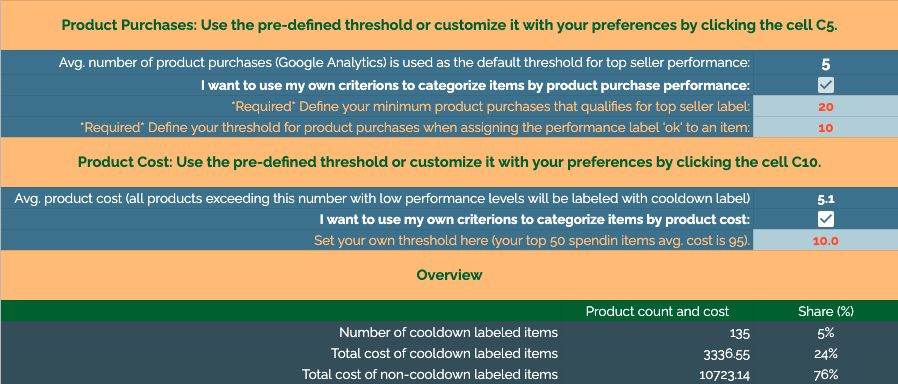
หากรหัสรายการใน Merchant Center ประกอบด้วยตัวอักษรใดๆ รหัสในเทมเพลตต้องมีรูปแบบเดียวกันกับ Merchant Center เช่น การพิจารณาตัวพิมพ์ใหญ่และตัวพิมพ์เล็ก หากตัวอักษรเป็นตัวพิมพ์เล็ก คุณไม่จำเป็นต้องดำเนินการใดๆ แต่ในกรณีที่เป็นตัวพิมพ์ใหญ่ การคลิกที่ช่อง (ดูด้านล่าง) นอกจากนี้ 'Merchant Center Supplemental Feed' จะถือว่า ID เป็นตัวพิมพ์ใหญ่ และคุณพร้อมแล้ว

ต่อไป คุณจะต้องดูภาพรวมของจำนวนและส่วนแบ่งของรายการที่มีป้ายกำกับคูลดาวน์ ราคาของรายการที่มีป้ายกำกับคูลดาวน์ ตลอดจนต้นทุนรวมของรายการที่ไม่มีป้ายกำกับว่าคูลดาวน์ หากคุณไม่พอใจกับการแบ่งปัน ให้ปรับเกณฑ์ของคุณ เพื่อให้มีผลกระทบ ส่วนแบ่งของรายการที่มีป้ายกำกับคูลดาวน์ (ราคา) ควรมากกว่า 15% มากกว่าน้อยกว่า

หลังจากตั้งค่าเกณฑ์ผลิตภัณฑ์และต้นทุนเสร็จแล้ว คุณจะค้นหาฟีดผลิตภัณฑ์ขั้นสุดท้ายได้จากแท็บ "ฟีดเสริมของ Merchant Center" ตอนนี้ ฟีดนี้สามารถนำไปใช้ใน Merchant Center เป็นฟีดเสริมได้
และอย่าลืมว่า โปรดเก็บแผ่นงาน 'Merchant Center Supplemental Feed' เป็นแผ่นงานแรกในไฟล์นี้ (ทางด้านซ้ายของแผ่นงาน 'ข้อมูล' นี้) Merchant Center จะพิจารณาเฉพาะแผ่นงานแรกในไฟล์ที่มีหลายแผ่น
ไปยังคุณ
แค่นั้นแหละ! ตอนนี้คุณพร้อมแล้วที่จะเริ่มใช้เทมเพลต Shopping Outliers เพื่อเพิ่ม ROAS จากโฆษณา Google Shopping ของคุณ
